Riešenie – Google pre Android sa zobrazuje ako offline

Máte problém s aplikáciou Google offline, aj keď máte internet na svojom smartfóne? Prečítajte si túto príručku, aby ste našli overené riešenia, ktoré fungujú!
Prezentácie Google sú jedným z najpoužívanejších nástrojov, pokiaľ ide o vytváranie prezentácií. Vyťažiť maximum z Google Slides môže znieť komplikovanejšie, než v skutočnosti je. Akonáhle sa zoznámite s funkciami, môže vám ponúknuť, že sa môžete dokonca cítiť trochu hlúpo, že ste sa tým vôbec zastrašili.
Tieto tipy a triky pre Prezentácie Google vám pomôžu vytvoriť tie najlepšie možné prezentácie. Keď skončíte so skúšaním týchto tipov a trikov, môžete sa považovať za majstra prezentácií Google.
Ak máte publikum s krátkym rozsahom pozornosti, táto funkcia automatického prehrávania videa je skutočným záchrancom. Ak chcete vložiť video, jednoducho kliknite na možnosť vloženia v hornej časti a vyberte video. Video môžete vložiť buď cez YouTube, URL alebo Google Drive.
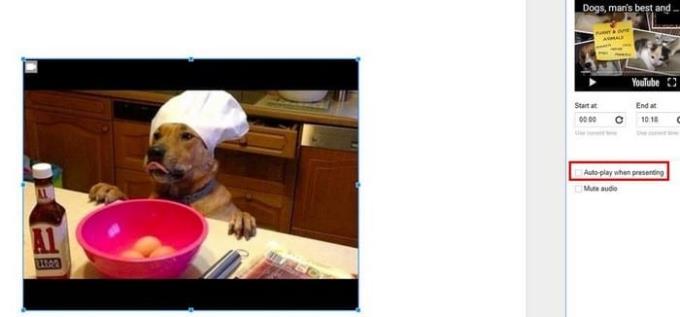
Po vložení videa kliknite pravým tlačidlom myši na ikonu videa a vyberte možnosti videa. Funkcia automatického prehrávania videa bude napravo, tesne nad možnosťou Stlmiť zvuk.
Táto možnosť je jednoducho skrátiť video. Ak potrebujete ďalšie nástroje na úpravu videa, mali by ste použiť bežný softvér na úpravu videa.
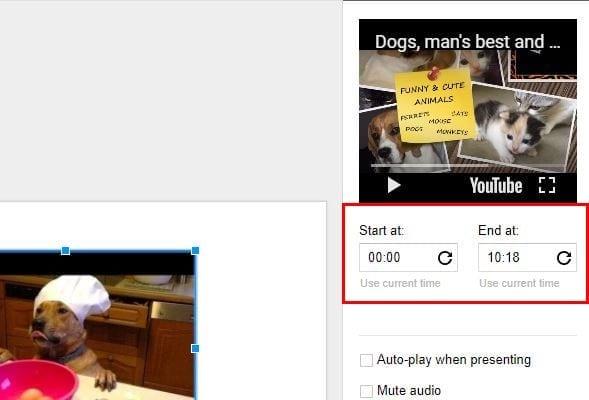
Ak ste po dokončení prvého tipu stále v tom istom, hneď pod ukážkou videa uvidíte pole ¨Začiatok¨ a ¨Koniec¨. Stačí vyplniť časy, kedy chcete, aby sa video začalo a skončilo a video sa automaticky upraví.
Čím väčší je text, tým ľahšie sa číta. Ak je to to, čo potrebujete, určite sa vám bude hodiť možnosť priblíženia. Na priblíženie a oddialenie na Macu stačí stlačiť Command + Alt Option + symbol plus alebo mínus. Ak chcete urobiť to isté na PC, stlačte CTRL + Shift a buď symbol plus alebo mínus.
Jednou z mnohých skvelých vecí na Google je, že môžete synchronizovať svoje zmeny. Ak ste ešte neprešli do služby Google Play a nainštalujte si Prezentácie Google . Otvorte projekt, na ktorom pracujete, a klepnite na znamienko plus vpravo hore. Vyberte komentár a pridajte čokoľvek, čo chcete pridať.
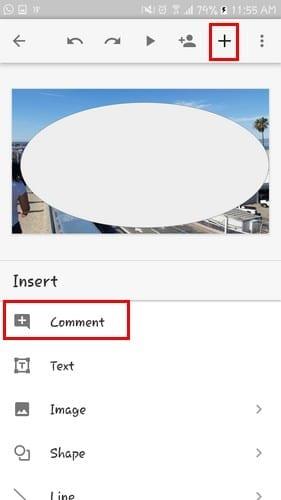
Vždy je najlepšie, ak sú informácie, ktoré sa chystáte prezentovať, najnovšie dostupné. Ak sú vaše Tabuľky Google vždy aktuálne a to je to, čo chcete zahrnúť do svojej prezentácie, máte šťastie.
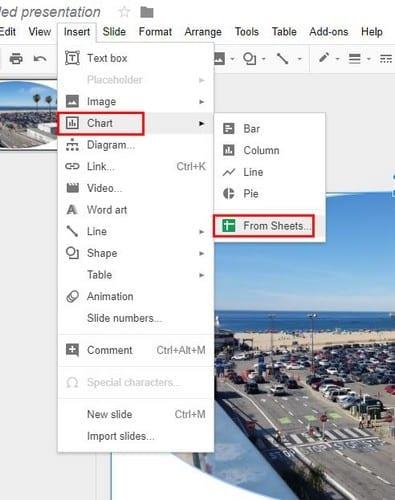
Ak chcete pridať Tabuľky Google na snímky, stačí kliknúť na Vložiť > Graf > Z hárkov. Najnovšia verzia vašich hárkov sa pridá, ale ak kliknete na Aktualizovať v pravom hornom rohu, Tabuľky Google sa automaticky aktualizujú, takže budete mať najnovšiu verziu.
Čím lepšie bude vaša prezentácia vyzerať, tým je menej pravdepodobné, že vaše publikum zaspí. Jedným zo spôsobov, ako upútať ich pozornosť, je zatraktívniť obrázky maskovaním. Ak chcete svojim obrázkom dodať požadovaný tvar, kliknite na obrázok, ktorý chcete zmeniť, a potom napravo od nástroja na orezanie.
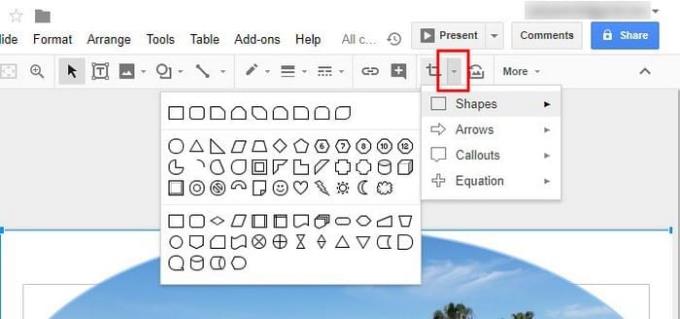
Objaví sa nové okno s rôznymi možnosťami, vyberte si tvar, ktorý vás zaujíma. Hneď ako kliknete na tvar, zmení sa podoba vášho obrázka.
Niekedy existujú obrázky, ktoré zaberajú celú snímku. To môže byť problém, keď chcete vložiť text, ale môžete nájsť bielu oblasť, do ktorej ho vložíte. Nebojte sa, pretože tento tip vám pomôže nechať text vyskočiť z obrázka výberom tvaru z ponuky a jeho umiestnením do oblasti kam chcete text umiestniť.
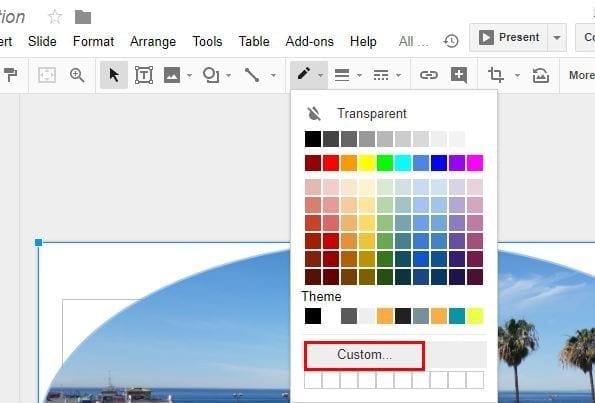
Teraz kliknite na tlačidlo farby výplne, čo je ikona vedra/ceruzky s farbou. Zobrazí sa malé okno a keď sa objaví, vyberte možnosť Vlastné. Najlepšie je, ak zvolíte sivobielu farbu a posuniete lištu nepriehľadnosti, kým pre vás nebude dostatočne priehľadná. Keď posúvate posúvač, môžete text čítať ľahšie.
Prezentácie Google ponúkajú oveľa viac funkcií, ale aby ste ich všetky pokryli, museli by ste napísať román. Odporúčam vám preskúmať funkcie, ktoré ponúka Prezentácia Google, pretože tak objavíte funkcie, o ktorých ste pravdepodobne nevedeli. Ktorý tip vyskúšate ako prvý? Zanechajte komentár a dajte mi vedieť.
Máte problém s aplikáciou Google offline, aj keď máte internet na svojom smartfóne? Prečítajte si túto príručku, aby ste našli overené riešenia, ktoré fungujú!
Zmeňte predvolený vyhľadávač v opere pre Android a užívajte si svoje preferované možnosti. Objavte najrýchlejší spôsob. Zmeňte predvolený vyhľadávač, ktorý prehliadač Opera pre Android používa, s týmito jednoduchými krokmi.
Pozrite sa, ako postupovať, aby ste vypli Asistenta Google a zabezpečili si väčšiu ochranu súkromia. Vypnite Google Assistant jednoducho a rýchlo.
Krok za krokom návod, ako úplne odinštalovať Microsoft Edge z Windows 10. Zistite, čo robiť, ak sa vám nový Microsoft Edge nepáči.
Ak máte pri používaní služby Google Hangouts problémy s vašimi video kanálmi, mali by ste postupovať podľa niektorých krokov na riešenie problémov z tohto sprievodcu.
Som stratený bez mojich zoznamov - a mojich kalendárov. Kalendár Google mi zachránil život viackrát, než dokážem spočítať. Pridávam tam úplne všetko:
Fotky Google debutovali v máji 2015. Odvtedy si užívate bezplatné neobmedzené ukladanie fotografií a videí. Pravdepodobne ste si mysleli, že je to zadarmo
Povoľte možnosť rýchleho zrušenia odoslanej správy v Gmaile pomocou tejto zriedkavo známej funkcie.
Pri používaní Prezentácií Google pre ďalšiu prezentáciu použite tieto úžasné tipy.
Skenujte a ukladajte dokumenty priamo na Disk Google bez inštalácie aplikácie tretej strany do vášho zariadenia so systémom Android. Môžete tiež upravovať naskenované dokumenty a premeniť ich na PDF bez toho, aby ste museli opustiť Disk.
Ako pripojiť e-mailového klienta Microsoft Outlook 2016 k účtu Google Gmail.
Outlook môže byť spôsob, ako ísť v systéme Android, ale nie vždy je to najlepší zážitok. Takže, prosím, nasledujte, ako vysvetľujem, ako to môžete urobiť pre intuitívnejšiu prácu v systéme Android.
Zistite, ako vložiť svoju hudobnú knižnicu do prostredia Google Play.
Máte problém zistiť, ako prečiarknuť text riadkom v Dokumentoch Google? Tento tutoriál vám to ukáže.
Dnes vám dobre ukážeme, ako môžete prevziať kontrolu nad svojím súkromím a vymazať históriu vyhľadávania Bing a históriu Microsoft Edge.
Rok 2021 je oficiálne v plnom prúde a Google stráca málo času tým, že dostane svoju prvú bezpečnostnú aktualizáciu tohto roka pre vlastníkov Pixelov. Spoločnosť vydala
Pomocou týchto pokynov sa dozviete, ako používať a spravovať nástroj Google Sync.
Zlepšite si písanie poznámok synchronizáciou Asistenta Google s aplikáciou Keep. Tu sú kroky, ktoré treba dodržať.
Ak nedostávate svoje e-maily, môžu existovať rôzne možné riešenia na ich opravu. Tu je niekoľko metód, ktoré môžete vyskúšať.
Napriek tomu, že na začiatku doháňal ľudí ako Zoom a Microsoft Teams, Google Meet sa za posledných pár mesiacov výrazne presadil. Rozhodnutie spoločnosti Google integrovať Me...
Máte nejaké RAR súbory, ktoré chcete previesť na ZIP súbory? Naučte sa, ako previesť RAR súbor na formát ZIP.
Držte vyrovnávaciu pamäť vyčistenú vo vašom webovom prehliadači Google Chrome pomocou týchto krokov.
Ukážeme vám, ako zmeniť farbu zvýraznenia textu a textových polí v Adobe Reader s týmto podrobným návodom.
Nájdite tu podrobné pokyny, ako zmeniť User Agent String vo webovom prehliadači Apple Safari pre MacOS.
Microsoft Teams v súčasnosti nepodporuje nativné prenášanie vašich stretnutí a hovorov na TV. Môžete však použiť aplikáciu na zrkadlenie obrazovky.
Zaujíma vás, ako integrovať ChatGPT do Microsoft Word? Tento sprievodca vám presne ukáže, ako to urobiť pomocou doplnku ChatGPT pre Word v 3 jednoduchých krokoch.
Zistite, ako vyriešiť bežný problém, pri ktorom bliká obrazovka v prehliadači Google Chrome.
Hľadáte osviežujúcu alternatívu k tradičnej klávesnici na obrazovke, Galaxy S23 Ultra od Samsungu poskytuje vynikajúce riešenie. S
Krížové odkazy môžu váš dokument výrazne sprístupniť, usporiadať a uľahčiť jeho používanie. Tento sprievodca vás naučí, ako vytvoriť krížové odkazy v programe Word.
Potrebujete naplánovať opakujúce sa stretnutia v MS Teams so svojimi spolupracovníkmi? Naučte sa, ako nastaviť opakujúce sa stretnutie v Teams.


























